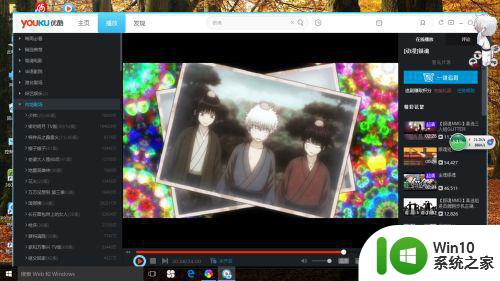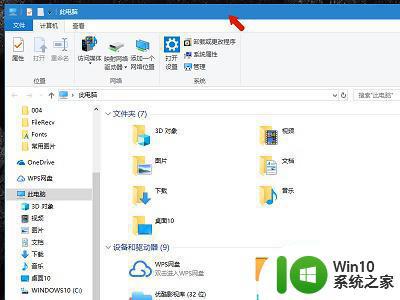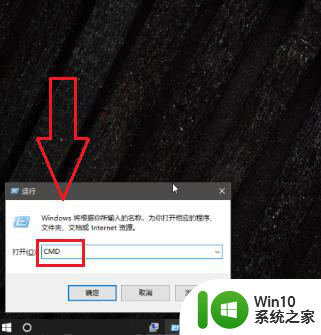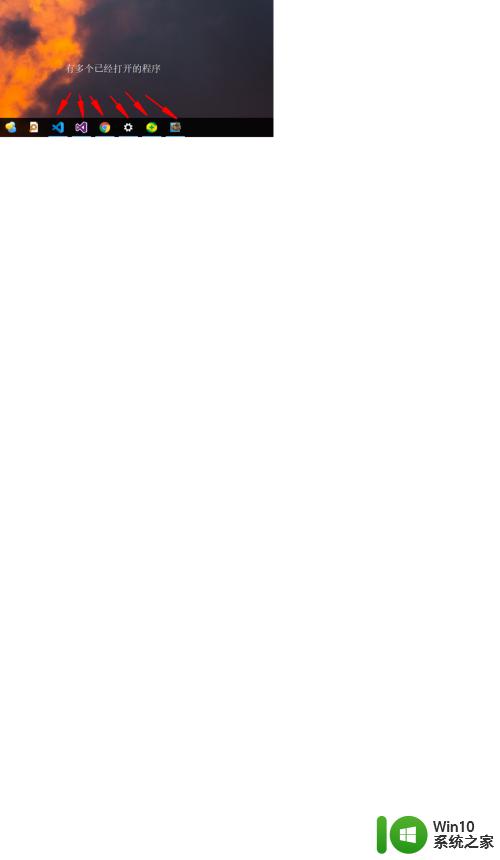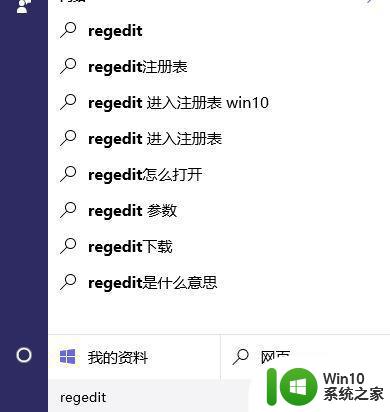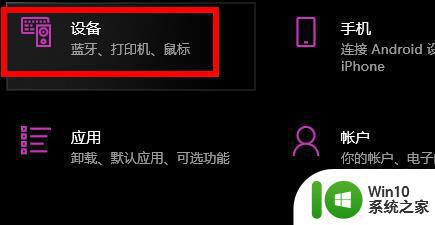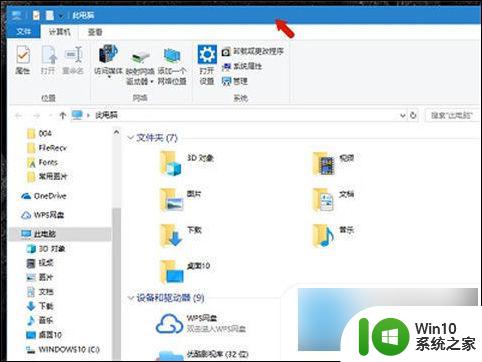win10快捷键怎么快速关闭窗口 win10快捷键关闭当前窗口的方法是什么
win10快捷键怎么快速关闭窗口,在使用Windows 10操作系统时,我们经常需要同时打开多个窗口进行不同任务的处理,当我们完成了一个窗口中的工作后,如何快速关闭它呢?这就需要掌握Win10的快捷键关闭当前窗口的方法。通过使用这些快捷键,我们可以轻松、高效地关闭不需要的窗口,从而提升工作效率。究竟有哪些快捷键可以帮助我们快速关闭窗口呢?让我们一起来探索一下。

具体方法:
方法一、
Ctrl+W。先按下键盘上的Ctrl键不放,再按下键盘上的w,则会关闭当前活动窗口。
方法二、
同时按下【ALT+F4】组合键:先按住键盘上的ALT功能键不放,再按一下键盘上的F4键。则会关闭当前窗口。
另外给大家分享一下windows中的其他快捷键:
Win键 桌面与开始菜单切换按键
Win + R 打开运行对话框
Win + Q 快速打开搜索
Win + I 快速打开Win10设置栏
Ctrl+Alt+Del 快速打开任务管理器
贴靠窗口:Win + 左/右 > Win + 上/下 > 窗口可以变为 1/4 大小放置在屏幕 4 个角落
切换窗口:Alt + Tab(不是新的,但任务切换界面改进)
任务视图:Win + Tab(松开键盘界面不会消失)
创建新的虚拟桌面:Win + Ctrl + D
关闭当前虚拟桌面:Win + Ctrl + F4
切换虚拟桌面:Win + Ctrl + 左/右
贴靠窗口:Win +左/右> Win +上/下>窗口可以变为1/4大小放置在屏幕4个角落
切换窗口:Alt + Tab(不是新的,但任务切换界面改进)
任务视图:Win + Tab(松开键盘界面不会消失)
创建新的虚拟桌面:Win + Ctrl + D
关闭当前虚拟桌面:Win + Ctrl + F4
切换虚拟桌面:Win + Ctrl +左/右
以上是如何快速关闭窗口的win10快捷键,如果出现这种情况,不妨根据小编的方法来解决,希望能够对大家有所帮助。